Optag video, lyd, gameplay og webcam for nemt at optage dyrebare øjeblikke.
Mulige årsager og gennemførlige metoder: Instagram-videoer afspilles ikke
Det kan være frustrerende, når videoer på Instagram ikke afspilles, uanset om det er i dine opdateringer, historier eller direkte beskeder. Men bare rolig - der er en løsning! I dette indlæg kan du hurtigt fejlfinde de almindelige årsager til, at Instagram-videoer ikke afspilles, og prøve nogle levedygtige måder at løse problemet på. Disse rettelser vil opgradere og revitalisere videoer på Instagram igen, så du kan vende tilbage til at nyde jævn videoafspilning med det samme.
Vejledningsliste
Mulige årsager til, at Instagram-videoer ikke afspilles Gennemførlige metoder til, at Instagram-videoer ikke afspilles Sådan laver du Instagram-videoer uden afspilningsproblemerMulige årsager til, at Instagram-videoer ikke afspilles
Hvis du er stødt på en situation, hvor Instagram-videoer ikke kan afspilles, så er følgende almindelige årsager de første ting, du skal overveje. De er opsummeret ud fra den faktiske brugsoplevelse for nogle brugere, der stødte på det samme problem, så de er af større referenceværdi for dig.
1. Dårlig internetforbindelse: En svag eller ustabil internetforbindelse er en af de mest almindelige årsager til, at Instagram-videoer ikke afspilles. Mange videoer, især de længere, kræver normalt en stabil forbindelse for at indlæse korrekt, og hvis dit Wi-Fi- eller mobildatasignal er svagt, kan videoen buffer uendeligt eller slet ikke indlæses.
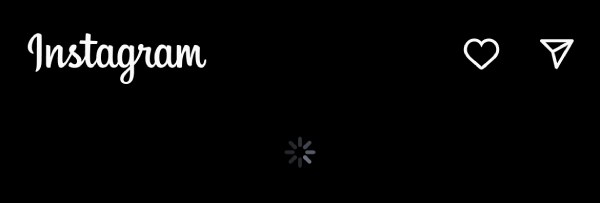
2. Forældet Instagram-app: Brug af en forældet version af Instagram-appen kan medføre, at videoen ikke afspilles korrekt. Instagram udgiver regelmæssige opdateringer, som kan være effektive til at rette nogle potentielle fejl og forbedre ydeevnen. Hvis din app ikke er opdateret, kan den have problemer med at afspille videoer på grund af kompatibilitetsproblemer.
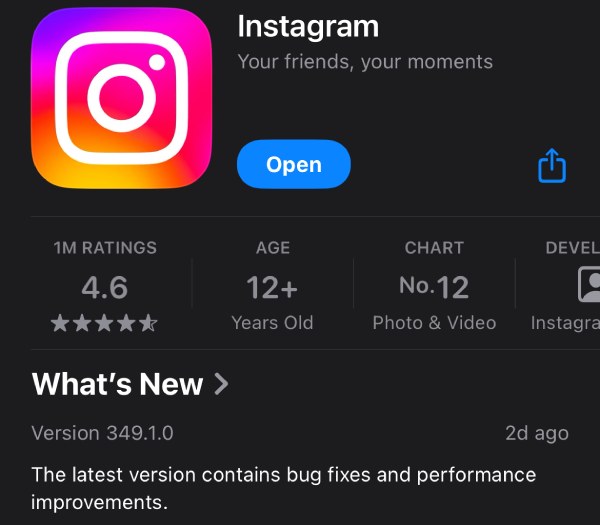
3. Cachedatakorruption: Når du bruger Instagram, gemmer den nogle cachedata, som du kan genbruge senere. Mange funktioner i Instagram er baseret på disse cachelagrede data for at fungere korrekt, hvilket selvfølgelig inkluderer dine videoer, der afspilles korrekt på Instagram. Når disse data er beskadiget eller overbelastet, kan det forhindre, at videoen afspilles korrekt.

4. Problemer med enhedsopbevaring: Hvis din enhed ikke har tilstrækkelig lagerplads, kan den have svært ved at indlæse Instagram-videoer, da de skal optage en vis mængde lagerplads. Utilstrækkelig lagerplads kan påvirke appens ydeevne, herunder smidigheden af download og afspilning af videoer, især af høj kvalitet.
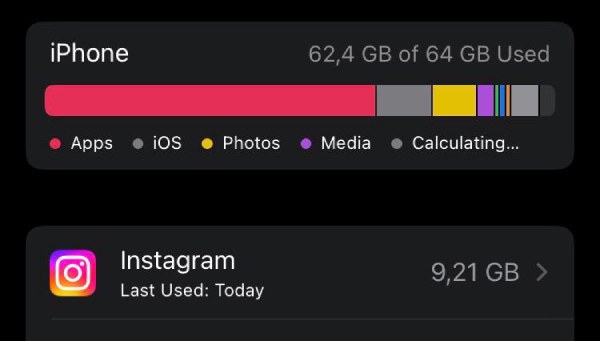
5. Videoformatfejl: Nogle gange er problemet ikke med din enhed eller app, men med selve videoen. Som videoudgiver, hvis en video er uploadet i et ikke-understøttet format eller støder på en fejl under uploadprocessen, afspilles den muligvis ikke korrekt på Instagram. Dette kan forårsage, at seerne har problemer med, at videoen ikke afspilles på Instagram.
Gennemførlige metoder til, at Instagram-videoer ikke afspilles
Så hvordan identificerer man den nøjagtige årsag til, at Instagram-videoer ikke afspilles? Hvis du synes, det er for kedeligt at foretage fejlfinding af ovenstående årsager én efter én, så kan du prøve følgende metoder én efter én for at fejlfinde de mulige fejlfungerende programmer, da disse trin er relativt enkle og effektive.
Løsning 1 – Ved dårlig internetforbindelse
Tjek din internetforbindelse ved at skifte mellem Wi-Fi og mobildata for at se, om det forbedrer videoafspilning. Hvis det er muligt, skal du flytte tættere på din router eller prøve at bruge en mere stabil forbindelse. Du kan også nulstille dine netværksindstillinger eller genstarte din enhed for at opdatere forbindelsen. Tjek også, om dine Instagram-indstillinger forhindrer videoen i at spille korrekt.
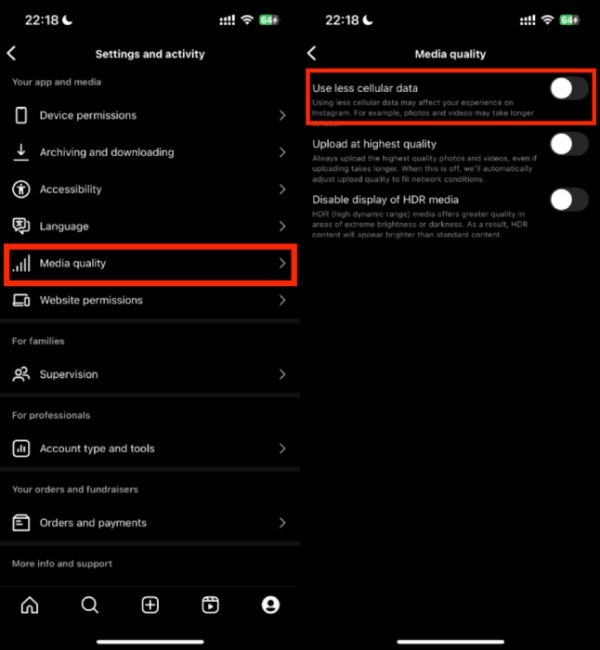
Løsning 2 - Til forældet Instagram-app
For overgamle versioner af Instagram-appen skal du gå til din appbutik og tjekke for opdateringer. Hvis der er en tilgængelig opdatering, skal du installere den og genstarte appen. Hold din Instagram-app opdateret, og sørg for, at du har de seneste fejlrettelser og ydeevneforbedringer, som kan løse problemer med videoafspilning.
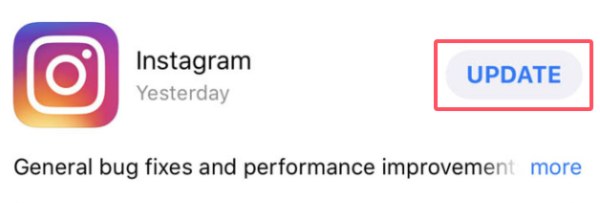
Løsning 3 – Til Cache-datakorruption
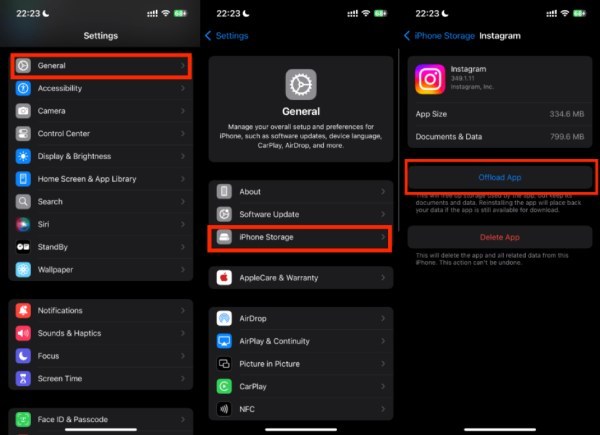
Løsning 4 – Til problemer med enhedsopbevaring
Frigør lagerplads ved at slette ubrugte applikationer, rydde op i midlertidige filer eller overføre medier til skylager. Sørg for, at din enhed har plads nok til at håndtere Instagram-videoer, da lav lagerplads kan påvirke appens ydeevne og forhindre, at videoer indlæses korrekt.
Løsning 5 – For videoformatfejl
Hvis en bestemt video ikke afspilles, kan den være blevet uploadet i et ikke-understøttet format. Tjek venligst filformatet eller genupload videoen, f.eks billedformat og forhold til Instagram-videoer. Hvis du ikke er sikker på præcist, hvilket videoformat der passer til Instagrams udgivelseskrav, så kan du læse det næste afsnit for at afgøre dette én gang for alle.
Sådan laver du Instagram-videoer uden afspilningsproblemer
Hvis du vil poste en Instagram-video for at dele din glæde, så vil du ikke have en gennemarbejdet video, der ikke kan afspilles ordentligt på Instagram på grund af et uheld. Så hvad er det rigtige format til Instagram, og kan helt undgå afspilningsproblemer? Du behøver ikke at kigge for langt, som 4Easysoft Total Video Converter giver dig den mest ligetil løsning - du skal blot vælge et format, der er sat op specifikt til Instagram-historiestørrelse Instagram opslag. Betjeningen er meget enkel, som vist nedenfor:

Skift dine videoer direkte til et Instagram-venligt format.
Prøv at komprimere filstørrelsen til indlæsning, mens du bevarer videokvaliteten.
Gør dine Instagram-videoer mere attraktive ved at redigere dem.
Forhåndsvisning for at se, hvordan videoen vil se ud, før du er færdig med at oprette.
100% Sikker
100% Sikker
Trin 1Start 4Easysoft Total Video Converter og klik på knappen "Tilføj filer" for at importere din video.

Trin 2Klik på knappen "Konverter alle til" og klik på knappen "Instagram" for at vælge videokvalitet.
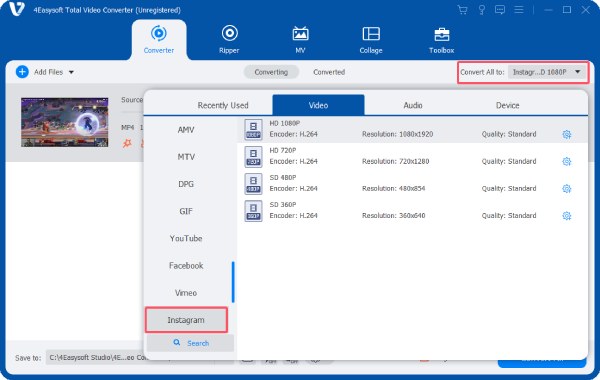
Trin 3Når du er færdig, skal du klikke på knappen "Konverter alle" for at gøre dine videoer perfekt indstillet til Instagram-postering uden afspilningsproblemer.
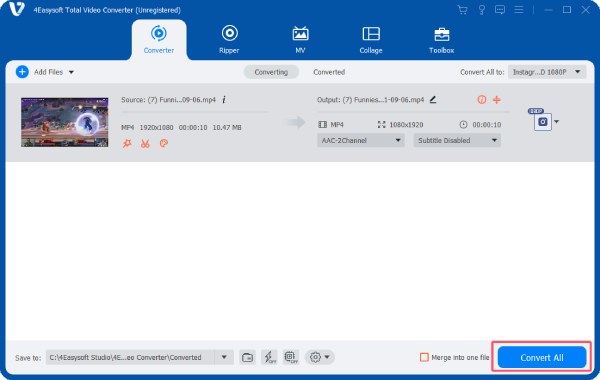
Konklusion
Alt i alt kan det være frustrerende at løbe ind i problemer, hvor Instagram-videoer ikke afspilles, men de fleste problemer løses nemt. Ved at følge trinene nævnt i indlægget, vil du være i stand til at nyde Instagram-videoer uden afbrydelse. Også, hvis du som videoudgiver er forvirret over videoformater, så kan du direkte bruge 4Easysoft Total Video Converter at konvertere dine vellavede videoer direkte til et format, der understøttes af Instagram.



